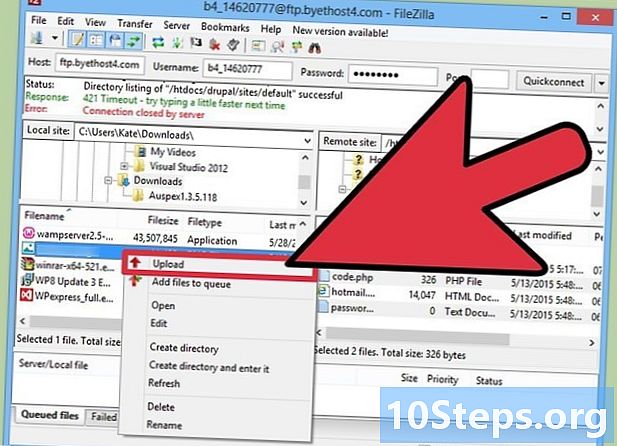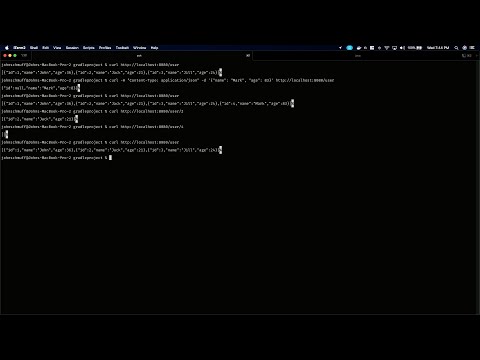
सामग्री
एक्सपोज्ड फ्रेमवर्क एक applicationप्लिकेशन आहे ज्याचा वापर फक्त "रूट" केलेल्या डिव्हाइसवर केला जाऊ शकतो (याचा अर्थ काय आहे याचा शोध घ्या किंवा आपण फ्रेमवर्क स्थापित करण्यास सक्षम राहणार नाही) आणि स्थापित न करता आपल्या डिव्हाइसवरील घटक सुधारित करण्यात मदत करते सानुकूल रॉम. एक्सपोज्ड फ्रेमवर्क डिव्हाइस फॅक्टरीमध्ये किंवा सानुकूलित रॉममध्ये डिव्हाइस सानुकूलित करण्यात मदत करते जेणेकरून ते "आपल्यासारखे" दिसावे. हे आपल्याला एका सोप्या प्रक्रियेद्वारे मल्टी-विंडो क्षमता आणि विविध सौंदर्यात्मक बदल यासारख्या घटकांना सक्षम करण्याची परवानगी देते ज्यामध्ये फ्रेमवर्क स्थापित करणे, आवश्यक सुधारणेसाठी आवश्यक मॉड्यूल्स डाउनलोड करणे, स्थापित करणे आणि आपल्या पसंतीच्या त्यानुसार कॉन्फिगर करणे समाविष्ट आहे. आपले डिव्हाइस आधीपासून "रूट" असल्यास, नंतर या लेखात जा.
पायर्या
भाग 1 चा 1: एक्सपोज्ड फ्रेमवर्क स्थापित करणे

इंस्टॉलर डाउनलोड करा. प्रथम, आपल्याला फ्रेमवर्क इंस्टॉलरची आवश्यकता आहे, जी आपण "एक्सपोज्ड मॉड्यूल रिपॉझिटरी" वेबसाइटवर शोधू शकता.
फाईल स्थापित करा.एपीके आपण फ्रेमवर्क स्थापित करण्यापूर्वी, आपण "सेटिंग्ज> सुरक्षा> डिव्हाइस व्यवस्थापन" अंतर्गत "अज्ञात स्रोत" पर्याय तपासला असल्याचे सुनिश्चित करणे आवश्यक आहे. हे आपल्याला Google प्ले स्टोअरमध्ये आढळलेले नाही आणि तृतीय पक्ष अनुप्रयोग स्थापित करण्याची अनुमती देते आणि त्यानंतर, आपण हे आपल्या डिव्हाइसवर डाउनलोड केल्यास आपण ते थेट स्थापित करू शकता.
- आपल्या संगणकावरून किंवा मॅकवरुन आपल्याला ते मिळाल्यास आपणास ते आपल्या स्मार्टफोनवर कुठेतरी स्थानांतरित करावे लागेल आणि नंतर स्थापित करावे लागेल. हे सामान्य Android अनुप्रयोग स्थापित करण्यासारखे असावे.

स्वतः फ्रेमवर्क स्थापित किंवा अद्यतनित करा. अनुप्रयोग चिन्ह शोधा आणि दाबा. एकदा लोड झाल्यानंतर फ्रेमवर्क प्रविष्ट करा. येथे, आपण फ्रेमवर्क स्थापित किंवा अद्यतनित करू शकता, जर आपले कालबाह्य झाले असेल. त्यानंतर, आपले डिव्हाइस रीस्टार्ट करा. तळाशी रीसेट बटण ("सॉफ्ट रीबूट") आहे, जे डिव्हाइस अधिक द्रुतपणे रीस्टार्ट करेल.
इच्छित मॉड्यूल डाउनलोड करणे प्रारंभ करा. फ्रेमवर्क स्थापित झाल्यानंतर आपण हे करू शकता.
4 चा भाग 2: मॉड्यूल्स डाउनलोड करणे आणि स्थापित करणे
एक्सपोज्ड सेटअप अनुप्रयोग उघडा. ती आपण स्थापित केलेली असणे आवश्यक आहे, .apk फाइल नाही. "डाउनलोड" वर जा, जिथे आपल्याला स्थापित केलेल्या सर्व मॉड्यूलची सूची सापडेल आणि त्यास अद्यतनांची आवश्यकता असेल तसेच आपण स्थापित न केलेली तसेच स्वतःच फ्रेमवर्कची आवृत्ती आढळेल.
आपल्या डिव्हाइसशी सुसंगत मॉड्यूल शोधा. ते प्रथम कदाचित स्पष्ट नसतील परंतु भिन्न मॉड्यूलद्वारे ब्राउझ करताना आपल्याला त्यांची सवय होईल. विशिष्ट डिव्हाइससाठी खास तयार केलेल्या मॉड्यूल्ससाठी, डिव्हाइस सामान्यत: मॉड्यूलच्या नावावर उपस्थित असेल, म्हणूनच, आपल्या मॉडेलसाठी नसलेले मॉड्यूल स्थापित करताना लक्ष द्या.
एक मॉड्यूल डाउनलोड करा आणि स्थापित करा. आपल्याला पाहिजे असलेले मॉड्यूल सापडल्यास ("ग्रॅव्हिटी बॉक्स" खूप चांगले आहे, जे एका मॉड्यूलमधील सार्वत्रिक फेरबदलांचे पॅकेज आहे), ते निवडा आणि आपल्याला त्या स्क्रीनवर नेले जाईल जे त्याची वैशिष्ट्ये, वर्णन आणि टिप्पण्या बाकी दर्शवेल. विकसकाद्वारे हे सर्व काळजीपूर्वक वाचा, मॉड्यूल काय करते आणि हे कसे करते याबद्दल थोडेसे समजून घेण्यासाठी, कारण हे नंतरच्या भागातील कॉन्फिगरेशनमध्ये मदत करेल. "डाउनलोड" बटण निवडा आणि इंस्टॉलर मॉड्यूल डाउनलोड करण्यास प्रारंभ करेल. डाउनलोड पूर्ण झाल्यानंतर, सामान्य अनुप्रयोग म्हणून स्थापित करा.
भाग 3 चा: आपले डिव्हाइस रीस्टार्ट करणे
मोड्यूल्स मेनूवर जा. आपण वापरू शकता आणि ती डाउनलोड करू शकता असे सर्व मॉड्यूल्स ब्राउझ केल्यानंतर, मॉड्यूल्स मेनूमध्ये प्रवेश करा आणि आपण डाउनलोड आणि स्थापित केलेल्या मॉड्यूल्सची निवड रद्द करा. (मॉड्यूल्स प्रथम या मेनूमध्ये सक्षम करुन आणि रीस्टार्ट केल्याशिवाय आपल्या अॅप ड्रॉवरमध्ये दिसत नाहीत)
पुन्हा सुरू करा. हे पर्याय अनचेक केल्यावर, फ्रेमवर्क मेनूमधील “सॉफ्ट रीबूट” बटण वापरून आपले डिव्हाइस रीस्टार्ट करा. त्यानंतर, आपण आपले डिव्हाइस सानुकूलित करण्यास सज्ज व्हा!
4 चा भाग 4: मॉड्यूल्स संरचीत करणे
सर्वकाही नीट ढवळून घ्या आणि कॉन्फिगर करा. रीस्टार्ट केल्यानंतर, आपल्या लक्षात येईल की आपण डाउनलोड केलेले आणि सक्षम केलेल्या प्रत्येक मॉड्यूलशी संबंधित अॅप ड्रॉवर नवीन चिन्हे दिसतील. यापैकी प्रत्येक प्रविष्ट करा आणि आपल्या पसंतीच्या त्यानुसार कॉन्फिगर करा. बहुतेकांना प्रभावी होण्यासाठी रीस्टार्टची आवश्यकता नाही, म्हणून आपल्याकडे "प्ले" करण्यासाठी बरेच पर्याय आहेत.
अद्यतनित किंवा नवीन मोड्यूल्सवर लक्ष ठेवा. तेथे बरेच उपयोगी आणि आश्चर्यकारक मॉड्यूल्स जोडली जात आहेत आणि ती सतत अद्ययावत केली जातात, म्हणून डाऊनलोड मेनूमध्ये स्थापित केलेल्या मॉड्यूलकडे लक्ष द्या, ज्यांना अद्यतनांची आवश्यकता असेल. पॅकेजेससारखे मॉड्यूल, ज्यात एकाधिक मॉड्यूल (जसे की ग्रॅव्हिटी बॉक्स) समाविष्ट आहेत, देखील सामान्य आहेत, त्यामुळे आपण आच्छादित वैशिष्ट्यांसह बरेच मॉड्यूल डाउनलोड करत नसल्याचे सुनिश्चित करा.
टिपा
- प्रक्रिया सोपी असू शकते आणि खूप कष्टदायकही नाही, परंतु सावधगिरीपूर्वक आणि विवेकी व्हा, कारण सर्व मॉड्यूल्स वैश्विकदृष्ट्या सुसंगत नाहीत, जे वापरण्यासाठी नसलेले डिव्हाइस "ब्रेक" करू शकतात.
- आपण चरणांचे काळजीपूर्वक अनुसरण केल्यास आपण आपल्यासारखे दिसणार्या डिव्हाइससह समाप्त व्हाल (आणि कधीकधी चांगले प्रदर्शन देखील करतात)!